管理服务器服务器创建完毕后,我们就可以来开始给服务器安装网站环境了。 首先,给电脑上装上管理软件:#建站# 免费的VPS管理软件Xshell6/Xftp6中文版

点击进入你创建的服务器详情页面后,在Xshell软件上面点击创建,然后填写上你的服务器IP到主机栏。

点击连接后出现下图,点击接受并保存。

注:如果你的一直没有出现这个提示,可以尝试下ping服务器ip,如果ping不通,那么多半是被墙了,自己把服务器destroy删除了重新创建一个就可以了(先创建,后删除,避免开出同一个ip)。有些时候可能连续创建十几个都没有一个通的,属于正常情况,因为Vultr家确实被封了很多。

接着输入网站页面上的账号信息,就可以连接上VPS了。如下图:

出现上图这样的界面,就代表已经连接上VPS了,接下来我们安装网站环境。 Vultr安装宝塔面板对于小白用户,我们推荐使用宝塔面板来搭建网站环境,比较简单,安装方法如下。(后面有更简单的一键安装WordPress方法,如果你只打算搭建一个网站,那么也可以考虑。) 复制下面的命令,然后在xshell里面右键,粘贴(没有执行的话就回车一次) yum install -y wget && wget -O install.sh http://download.bt.cn/install/install_6.0.sh && sh install.sh 如下图:

出现下面这条提示的时候,输入y回车。 Do you want to install Bt-Panel to the /www directory now?(y/n):(输入y回车) 接着继续等待,直到出现下图的界面。

用浏览器打开上图中的网址,然后登录面板。

同意协议后登录宝塔面板后台。

登录成功后,会弹出上面图片这样的安装套件选择,PHP版本推荐选择最新的,然后一键安装。 安装过程会持续1到2个小时,期间你可以去做其他的事情,等待安装完毕后我们再开始安装wordpress网站。(你可以先看下面安装过程中的解析域名那一步,先操作好。) 如果你不喜欢宝塔面板,那么也可以安装LNMP一键包。 安装WordPress网站程序等到宝塔面板的软件都安装完毕后,我们就可以开始安装WordPress网站了。 一、解析域名在开始安装前我们先要把域名解析到服务器。域名解析方法,就是在你购买域名的网站,添加A记录,记录值为你服务器IP。参考文章如下: 二、添加网站
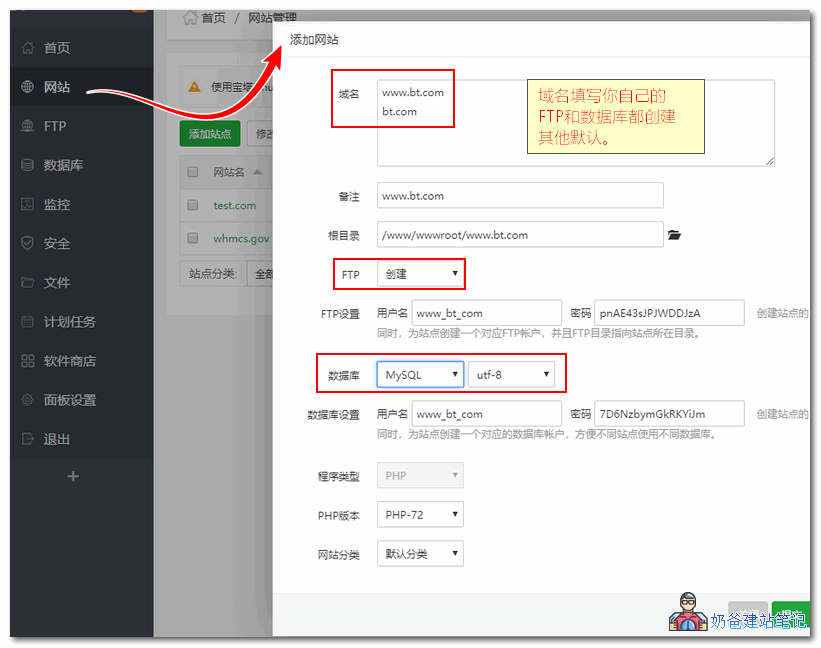
在宝塔面板后台,选择网站 – 添加网站。 域名里面填写上你网站的域名,然后创建FTP和数据库,点击提交。 当域名解析生效后,访问你域名,就可以看到下图的提示,即代表网站添加成功了。
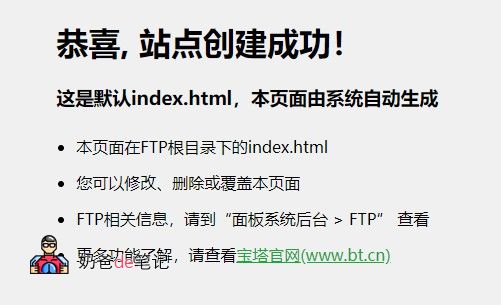
三、安装WordPress①,下载WordPress安装包可以选择本地上传,也可以直接服务器下载,我们这里选择用宝塔面板远程下载。 WordPress新版安装包下载地址:https://cn.wordpress.org/latest-zh_CN.zip
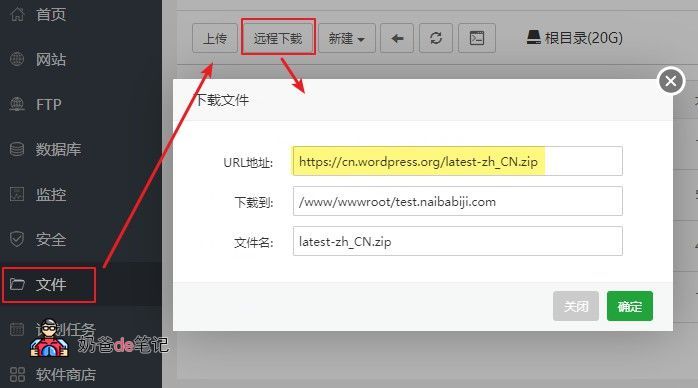
复制上面WordPress安装包网址,然后在宝塔面板里面选择“文件”-“你网站文件夹”-“远程下载”,把WordPress下载地址粘贴进去,然后点击确定。
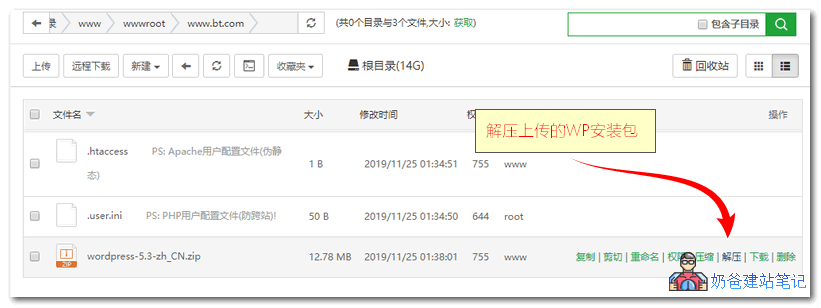
解压窗口直接点击“解压”。
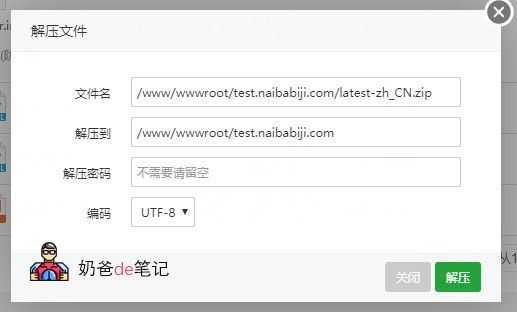
很快就会解压完毕,出现一个WordPress的文件夹,如下图:
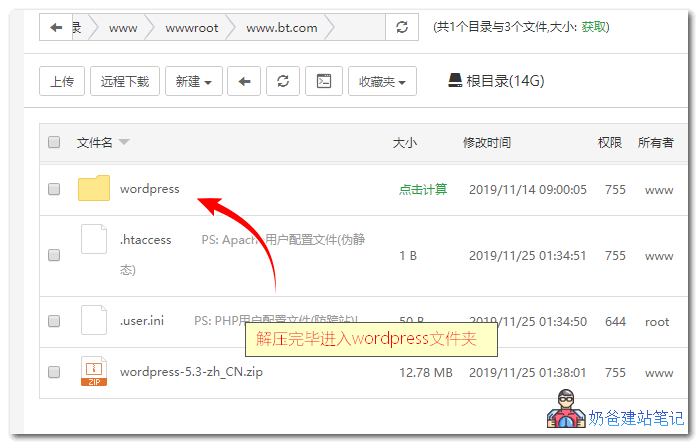
点击wordpress文件夹进入

勾选文件名前面的框实现全选文件,然后点击右上角的剪切。 然后点击你域名(下图红色箭头处)回到你域名文件夹.
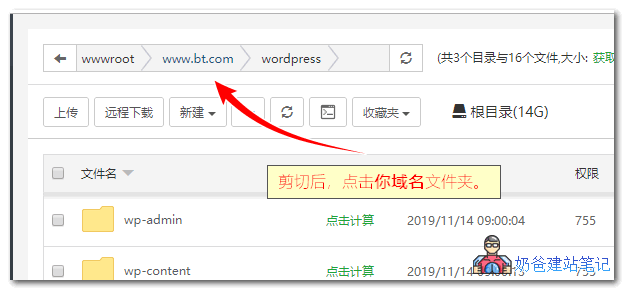
选择粘贴所有
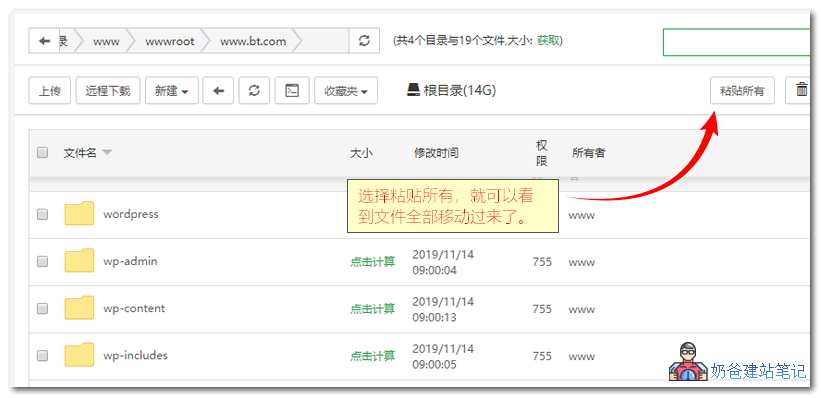
最后你宝塔面板文件界面就是下图这个样子的。

接下来我们就可以开始搭建网站了。 ②,从浏览器安装网站现在打开你绑定的域名,会出现下图界面。点击“现在就开始”

在下图界面输入对应的数据库名,数据库用户名和数据库密码,然后点击提交。

数据库没错的话就会出现下图界面,点击现在安装。
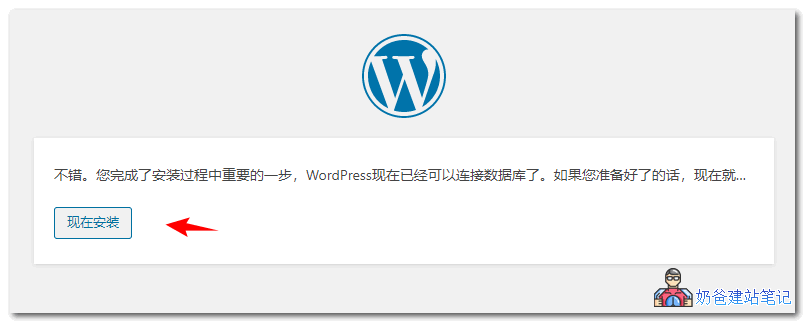
很快就会出现下图界面,要你自己设置站点标题、用户名、密码和邮箱信息。设置完毕后点击“安装WordPress”
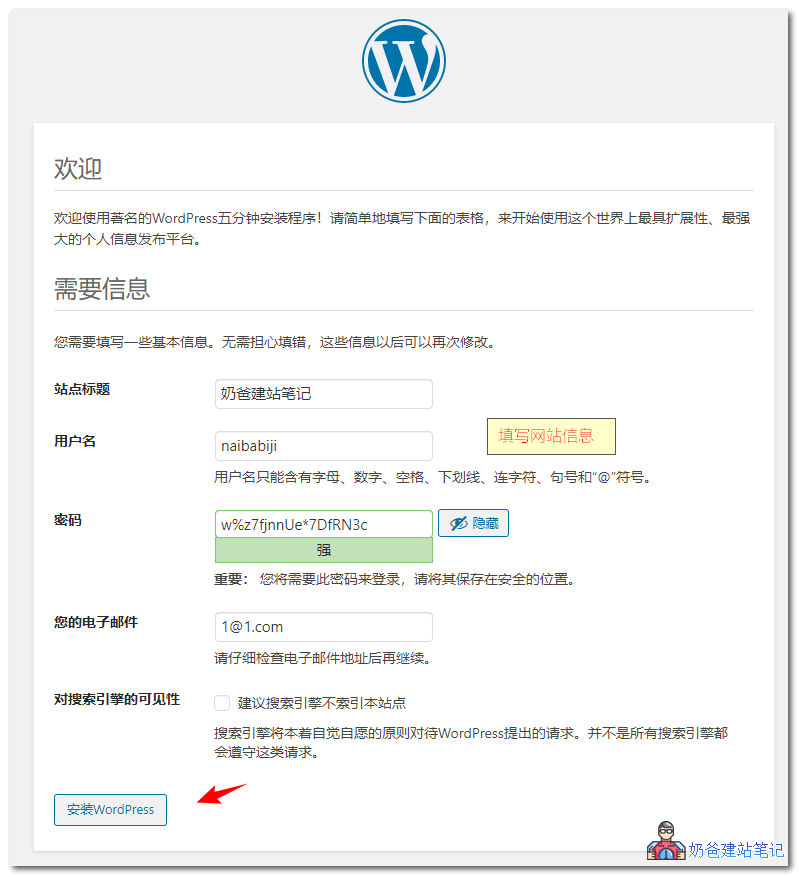
成功,可以登录了。

③:设置Wordpress伪静态规则为了我们可以自定义WordPress的固定链接结构,我们还需要给网站添加上伪静态规则。 宝塔面板给WordPress网站添加伪静态规则具体方法是:登录宝塔面板管理后台,点击“网站”,你要设置的网站点击“设置”,然后找到“伪静态”,选择WordPress,然后保存。
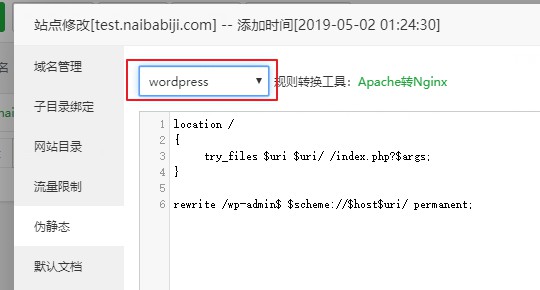
到这里,使用vultr搭建一个网站的教程就完毕了。 剩下的工作就是你去修改主题模板和细节设置,最后填充网站内容就可以了。 还有不明白的地方,可以通过文章末尾二维码同奶爸联系。你也可以直接使用奶爸网站托管服务。 Vultr一键安装WordPress安装宝塔面板主要是自己对服务器的管控能力更强一些,但是有些自学能力弱的朋友可能操作起来头晕,所以我们也可以直接一键安装WordPress,方法如下。 在创建服务器选择系统的那一步,切换到Marketplac Apps,选择里面的WordPress,然后创建即可。
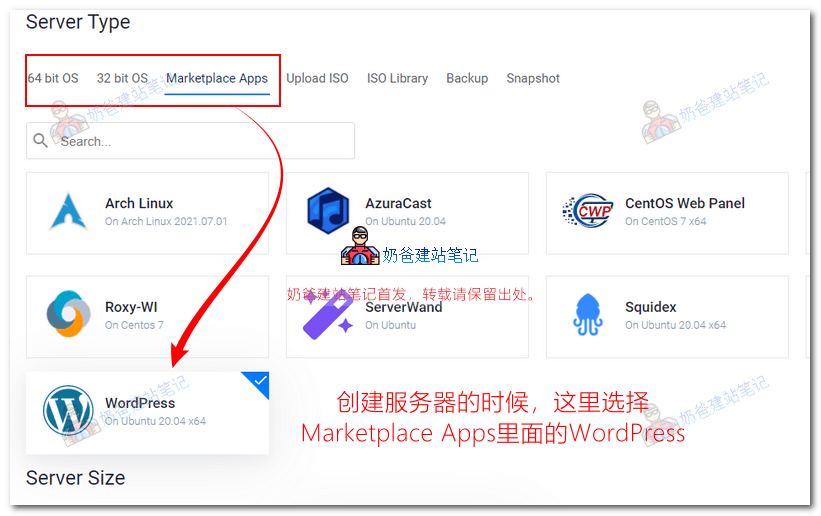
创建完毕之后,点击创建的VPS列表里面对应的服务器,进入服务器详情页面。
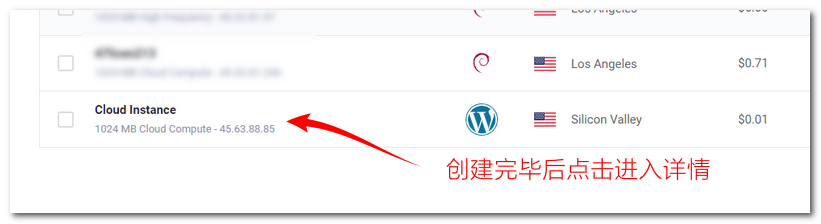
在服务器详情页面就可以看到你网站的管理后台和账号密码,如下图:
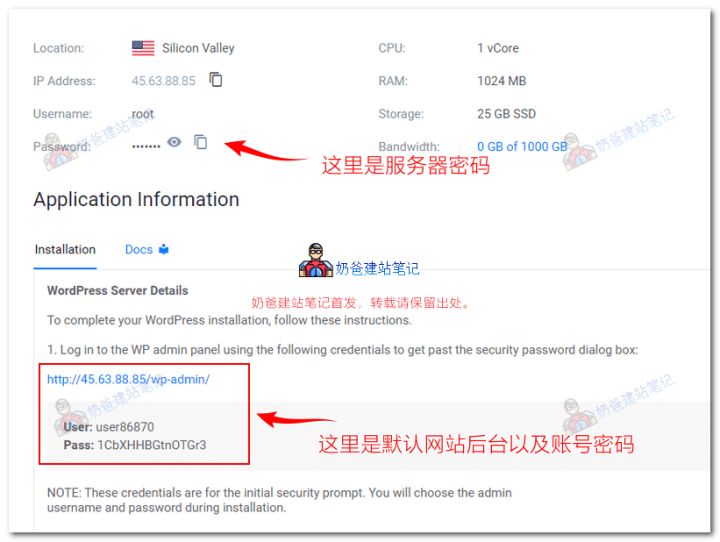
通过访问上图中红框处的信息,会出现WordPress安装界面,如下图:
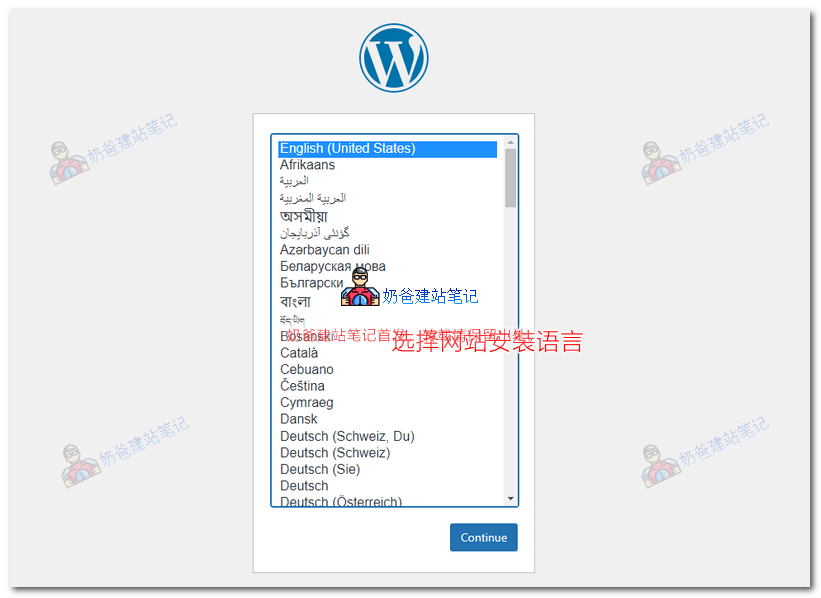
接着出现网站基础信息填写界面,如下图:

其中的Search engine visibility可以勾选上,这样你网站没做好之前,Google这些搜索引擎就不会抓取和收录你网站,对SEO友好。(网站建设完毕后设置里面去掉勾选即可) 解析域名到服务器 现在虽然WordPress已经安装完毕了,但是我们访问网站还是通过服务器ip,想要实现通过域名访问,我们还需要去解析域名。 就是在你域名解析里面,添加一条A记录,指向你服务器IP,具体的解析方法参见下面的文章: 修改网站网址 当通过域名可以打开你网站之后,我们需要去WordPress后台设置里面,把网址修改成我们的域名。如下图:
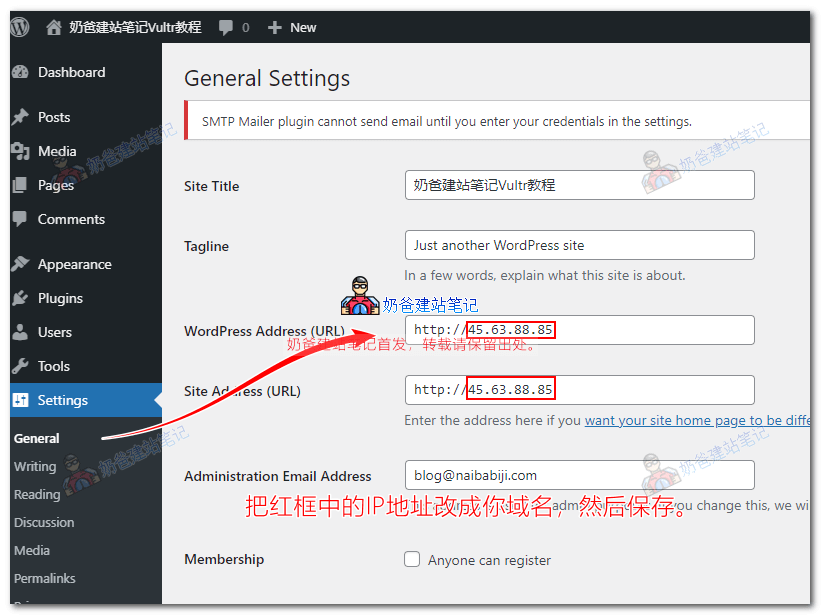
到这里,WordPress网站就搭建完毕了。 接下来你可能还会用到的知识: 一键安装WordPress的相关目录: phi.ini: /etc/php/7.4/fpm/php.ini MySQL logs: /var/log/mysqld*.log Vhost conf: /etc/nginx/conf.d/ Vhost SSL: /etc/nginx/ssl 网站根目录: /var/www/html/ WP上传文件夹: /var/www/html/wp-content/uploads wp-cli: /usr/local/bin/wp
管理文件需要借助SSH或者SFTP软件,参见:#建站# 免费的VPS管理软件Xshell7/Xftp7中文版下载 安装SSL证书 当域名解析生效之后,通过ssh软件连接到服务器,然后输入下面的命令回车(网址替换成你自己的) certbot --nginx --redirect -d www.naibabiji.com -d naibabiji.com -m blog@naibabiji.com --agree-tos --no-eff-email 最后提示成功就代表证书申请成功,去WordPress后台把网址设置成https开头的即可
|